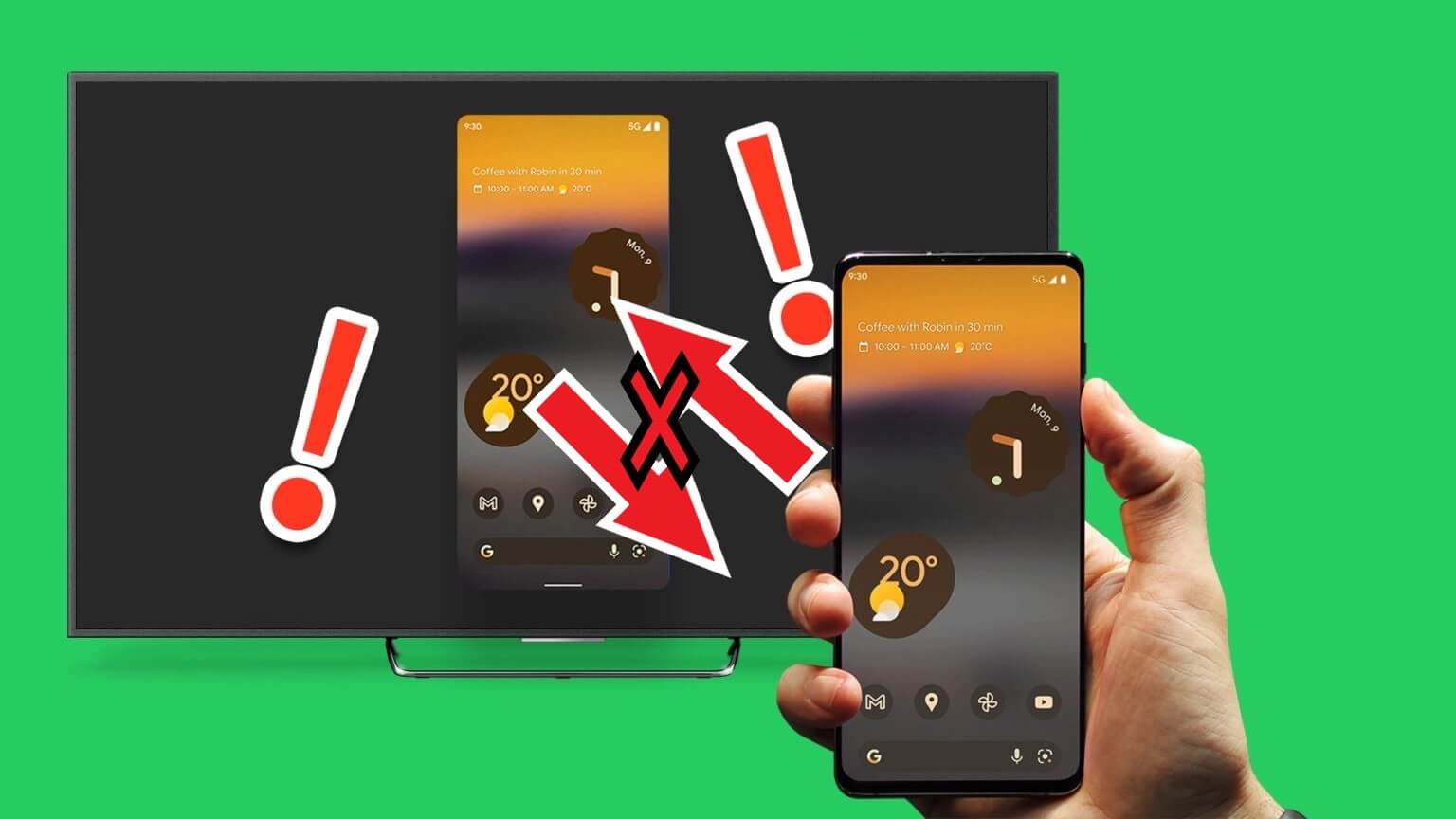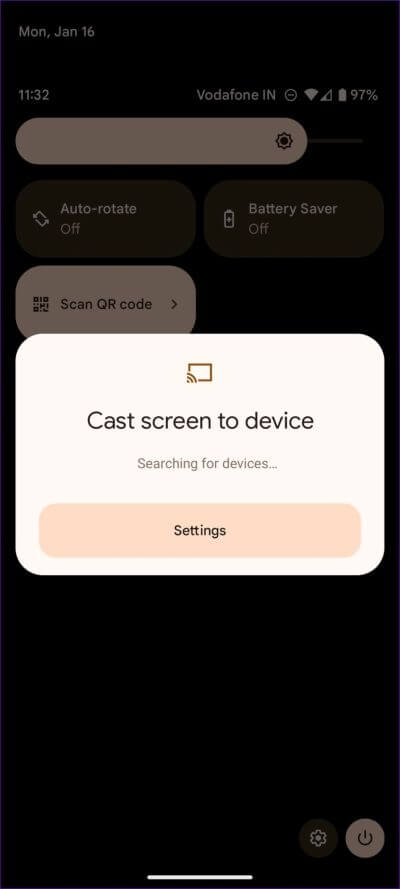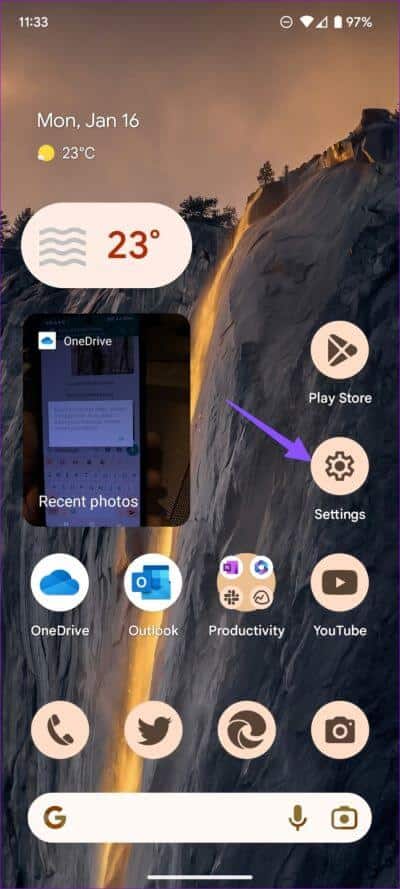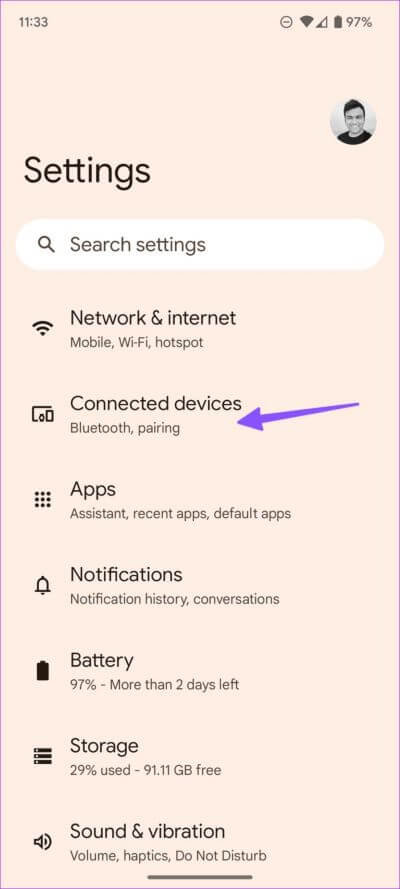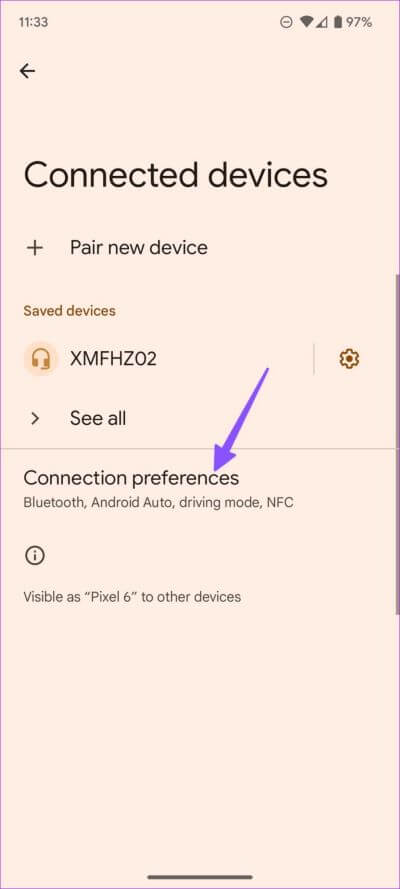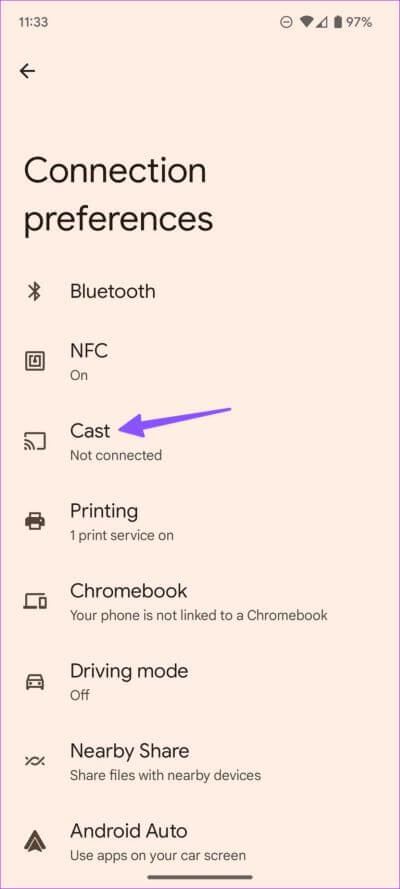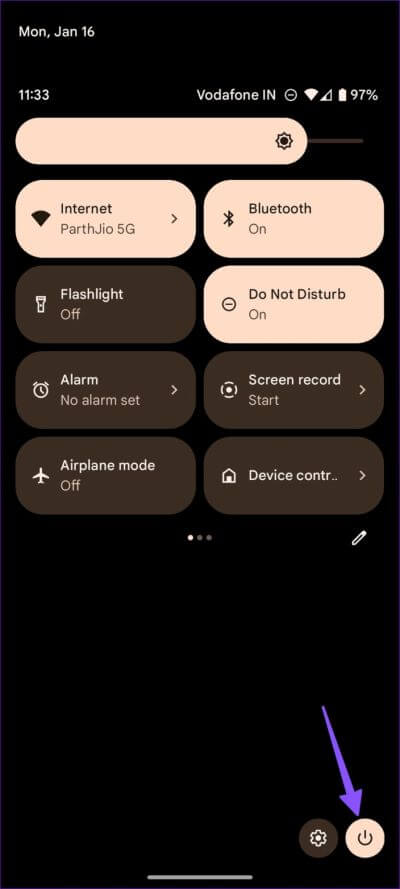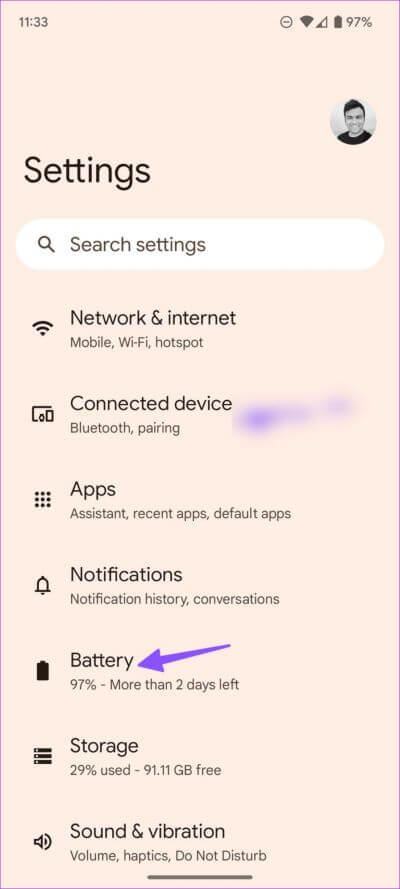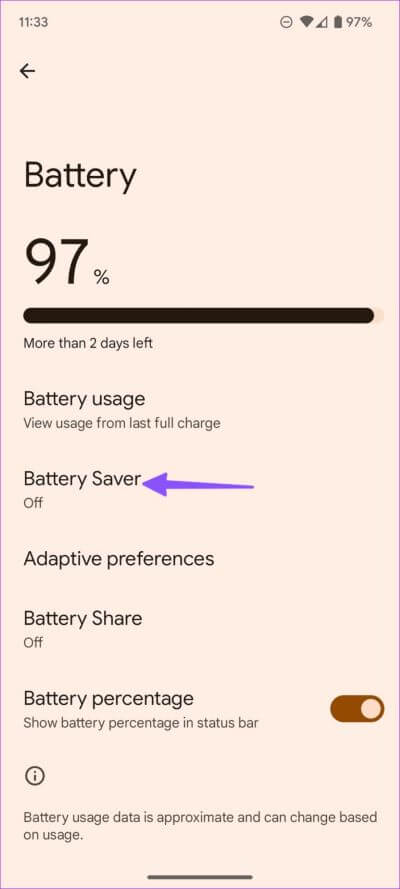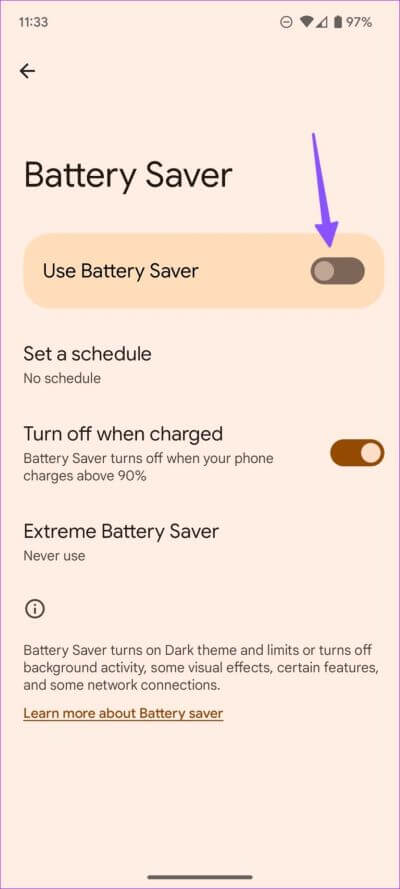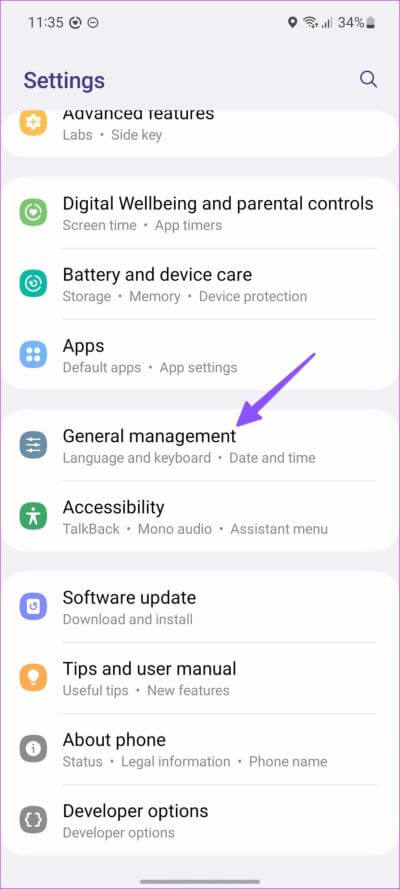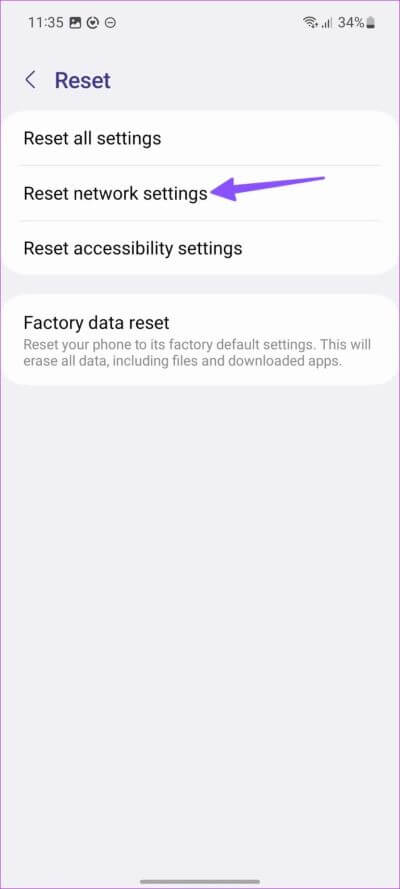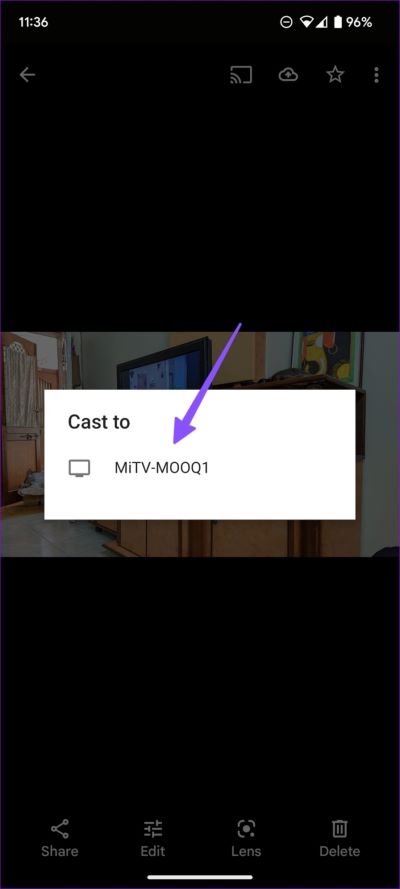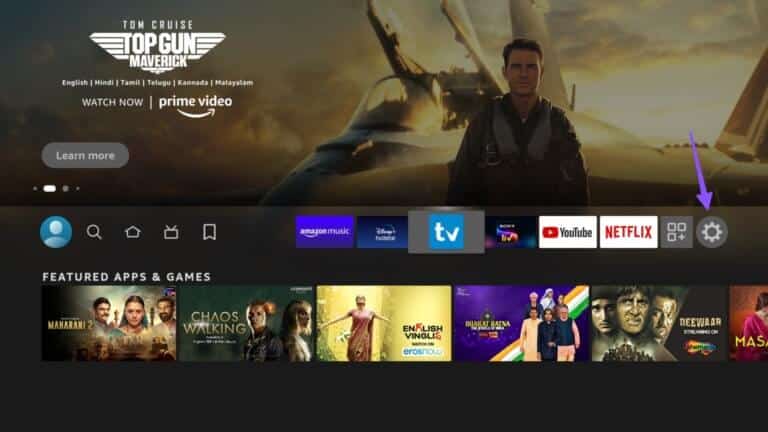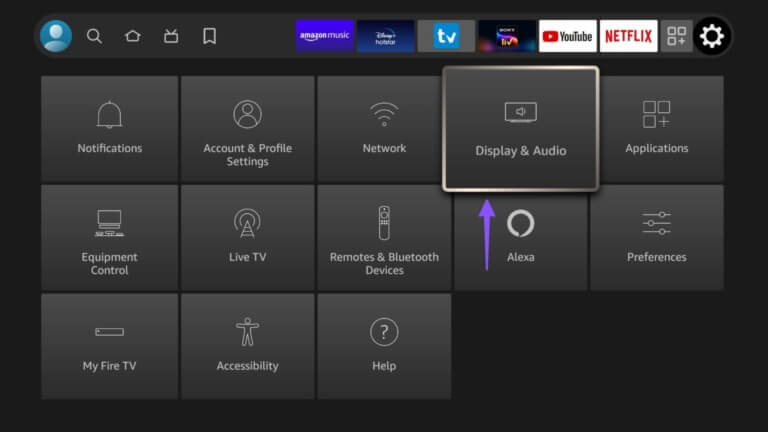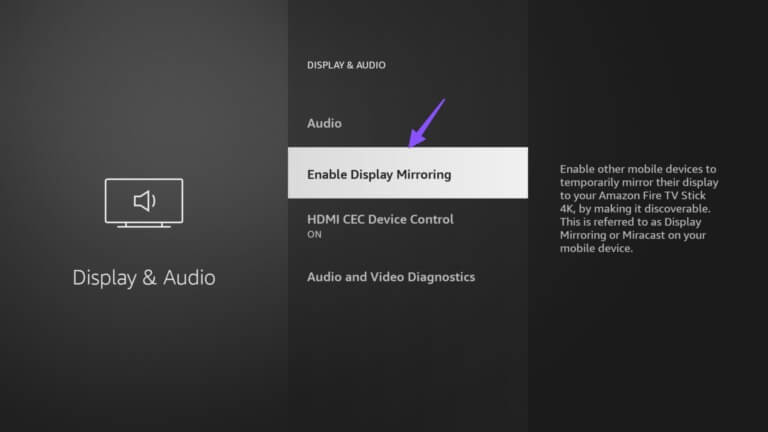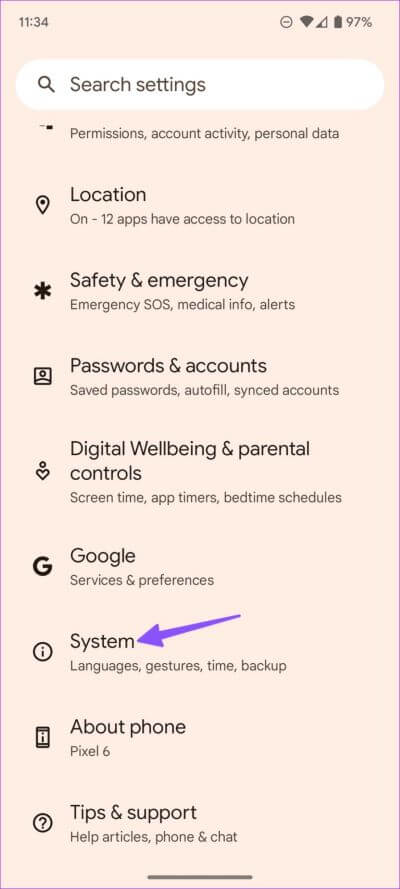Die 10 besten Möglichkeiten, um zu beheben, dass die Bildschirmspiegelung unter Android nicht funktioniert
Die meisten Android-Telefone und -Tablets verfügen über eine Bildschirmspiegelungsfunktion, um Inhalte auf dem großen Bildschirm anzuzeigen. Es ist ein unverzichtbares Merkmal der wichtigsten Smart-TVs und Monitore. Aber die Bildschirmspiegelung, die auf Android nicht funktioniert, kann dazu führen, dass Sie nach Alternativen suchen, um Medien und Dateien auf Smart TV anzuzeigen. Hier sind die besten Möglichkeiten, um zu beheben, dass die Bildschirmspiegelung unter Android nicht funktioniert.
Es gibt mehrere Gründe, warum die Bildschirmspiegelung unter Android möglicherweise nicht funktioniert. Wir beginnen mit den Grundlagen und fahren mit fortgeschrittenen Tricks fort, um das Problem zu beheben.
1. Aktivieren Sie die Bildschirmspiegelung auf dem Mobiltelefon
Du brauchst Aktivieren Sie die Bildschirmspiegelung auf Ihrem Android-Telefon Sie können Geräte in der Nähe überprüfen, um den Bildschirm zu senden. Der Wortlaut kann von einem Android-Telefonhersteller zum anderen variieren.
Zum Beispiel nennen Sie es Google Screencast, Während Samsung dasselbe hinzufügte „SmartView“ auf Galaxy-Smartphones und -Tablets.
Schritt 1: nach unten wischen Hauptbildschirm erreichen Schnelles Toggle-Menü.
Schritt 2: Wischen Sie durch die Schalter und tippen Sie auf "Screencast". Überprüfen Sie, ob Ihr Smart TV in der folgenden Liste aufgeführt ist.
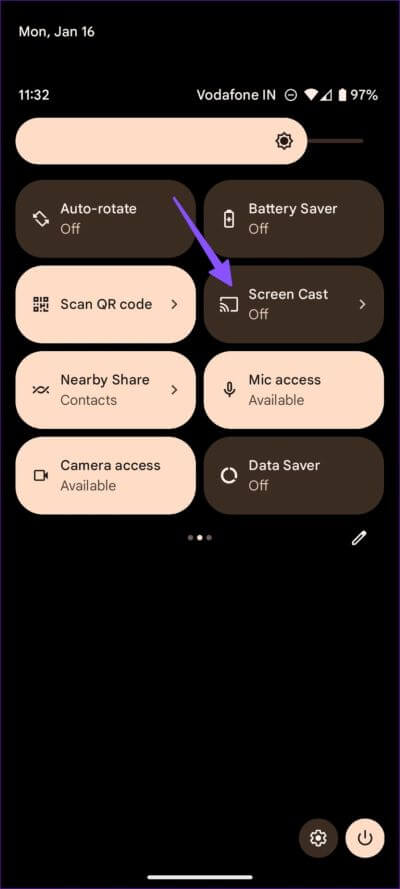
Wenn Sie nicht finden können Screen Casting Verwenden Sie im Hot-Swap-Menü Menü Einstellungen.
Schritt 1: Wischen Sie vom Startbildschirm nach oben, um darauf zuzugreifen App-Schublade.
Schritt 2: Öffnen Einstellungen.
Schritt 3: tippen Sie auf "Verbundene Geräte".
Schritt 4: Lokalisieren "Kontaktpräferenzen".
Schritt 5: Offen Besetzung Und sehen Sie sich Ihren Smart-TV oder Monitor an.
2. Gerätekompatibilität prüfen
Sie müssen überprüfen, ob Ihr Gerät mit Smart TV kompatibel ist. Beispielsweise verfügen alle Samsung-Telefone über eine Smart View-Funktion, die nur mit Samsung Smart TVs und Amazon Fire TV Stick funktioniert. Sie müssen die Google Home-App herunterladen, um Ihren Bildschirm zu streamen.
Sie sollten auch nach Screencast-Funktionen auf Ihrem Smart-TV suchen.
3. Geräte neu starten
Sie müssen Ihr Android-Telefon und Smart TV neu starten, um Verbindungsprobleme zu beheben.
Schritt 1: Zugriff Schnelles Toggle-Menü auf Ihrem Android-Handy.
Schritt 2: Klicken Sie auf die Schaltfläche Energie und wählen Sie Neustart.
Sie sollten auch Ihren Smart-TV neu starten.
4. Verwenden Sie dieselbe WI-FI-Verbindung
Sie müssen Ihr Android-Telefon und Smart TV/Display mit demselben Wi-Fi-Netzwerk verbinden. Wenn sie mit einem anderen Wi-Fi-Netzwerk verbunden sind, funktioniert die Bildschirmspiegelung nicht.
Sie sollten auch alle aktiven VPNs auf Ihrem Telefon oder Smart-TV deaktivieren. Die VPN-Verbindung ändert die IP-Adresse, was die Bildschirmübertragung beeinträchtigen kann.
5. Überprüfen Sie Ihre WLAN-Geschwindigkeit
Die Bildschirmspiegelung erfordert eine starke Wi-Fi-Verbindung. Sie müssen sich mit einem schnellen Wi-Fi-Netzwerk verbinden. Wenn Ihr Telefon und Ihr Smart-TV Dualband-WLAN unterstützen, wählen Sie das 5-GHz-WLAN-Frequenzband.
6. Deaktivieren Sie den Energiesparmodus
Versuchen Sie, den Bildschirm im aktiven Energiesparmodus zu spiegeln? Es deaktiviert die Bildschirmspiegelung und Aufgaben Anderer Batterieverbrauch im Hintergrund. Sie müssen den Energiesparmodus deaktivieren.
Schritt 1: Gehe zu die Einstellungen auf Ihrem Android-Handy.
Schritt 2: Scrollen Sie zu die Batterie.
Schritt 3: Lokalisieren Batteriesparmodus.
Schritt 4: Tun indem Sie die Funktion deaktivieren aus der folgenden Liste.
7. Netzwerkeinstellungen zurücksetzen (SAMSUNG)
Auf Samsung Galaxy-Telefonen können Sie die Netzwerkeinstellungen zurücksetzen und Probleme beheben, z. B. wenn die Bildschirmspiegelung nicht funktioniert. Das müssen Sie tun.
Schritt 1: Öffnen die Einstellungen auf Ihrem Samsung-Telefon.
Schritt 2: Scrollen Sie zu Öffentliche Verwaltung.
Schritt 3: Lokalisieren Zurücksetzen Und klicken Sie Netzwerkeinstellungen zurücksetzen. Bestätigen Sie Ihre Entscheidung anhand der folgenden Liste.
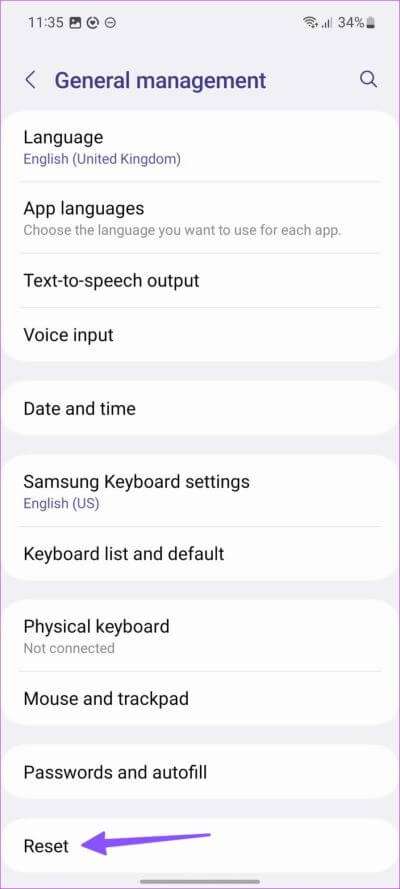
8. Verwenden Sie Casting-Optionen von Medien-Apps
Wenn die Bildschirmspiegelung immer noch nicht funktioniert, verwenden Sie die Cast-Funktion von Google Fotos und YouTube. Nehmen wir den ersten als Beispiel.
Schritt 1: einschalten Google Fotos Am Telefon Android Ihre.
Schritt 2: öffne jede Foto oder Video und suche nach Symbol senden oben.
Schritt 3: Lokalisieren Ihr Gerät in der Nähe Und sieh es dir an Praktischer großer Bildschirm.
9. Öffnen Sie das Display auf einem Smart-TV
Während bei Android TV die Cast-Option standardmäßig aktiviert ist, müssen Sie auf dem Amazon Fire TV Stick die Funktion in den Fire OS-Einstellungen aktivieren.
Schritt 1: Scrollen Sie nach rechts zu die Einstellungen auf dem Fire TV-Startbildschirm.
Schritt 2: Öffnen Anzeige und Ton.
Schritt 3: Lokalisieren "Bildschirmspiegelung aktivieren".
Öffnen Sie Screen Casting oder Smart View auf Ihrem Android-Gerät (überprüfen Sie Schritt XNUMX), und die Bildschirmspiegelung sollte wie erwartet funktionieren.
10. Android-Betriebssystem aktualisieren
Sie müssen Ihr Android auf die neueste Version aktualisieren, damit Ihr Telefon reibungslos funktioniert.
Schritt 1: Öffnen die Einstellungen auf Ihrem Android-Handy.
Schritt 2: Scrollen Sie zu das System.
Schritt 3: Lokalisieren Systemupdate.
Schritt 4: Laden Sie das neueste Update aus der folgenden Liste herunter und installieren Sie es.
Spiegeln Sie den Bildschirm Ihres Android-Telefons
Wenn die Bildschirmspiegelung nicht mehr funktioniert, müssen Sie ein Datenkabel verwenden, um Ihr Android-Telefon mit einem Smart-TV zu verbinden. Es ist nicht für jeden geeignet. Welcher Trick hat bei Ihnen funktioniert, um zu beheben, dass die Bildschirmspiegelung unter Android nicht funktioniert? Teilen Sie Ihre Ergebnisse in den Kommentaren unten.